Edge имеет функцию предварительного просмотра карты — при перемещении курсора по карте небольшое окно отображается с предварительным просмотром просматриваемой страницы. Если вам не нравится эта функция, вам это не нужно или это вызывает проблемы, вы можете легко отключить ее.
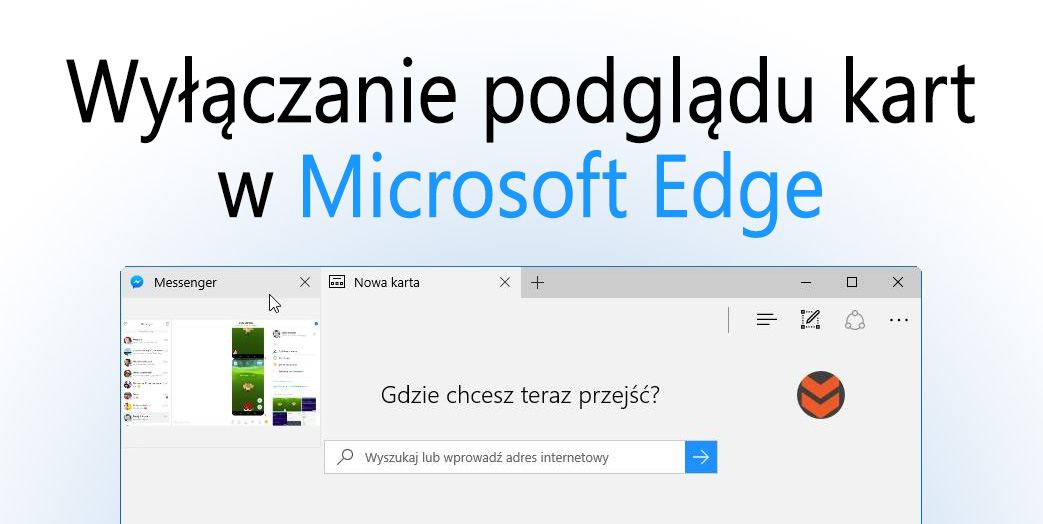
У Microsoft Edge было много изменений и улучшений после обновления Windows 10 для обновления Anniversary Update. Представлены, в частности поддержка расширений в браузере Edge, а также несколько других функций. Одним из них является просмотр открытых карт. Когда вы наводите указатель мыши на одну из активированных карт в фоновом режиме, Edge отобразит небольшое окно с предварительным просмотром страницы.
Однако не всем нужна такая функция, которая может в конечном итоге раздражать пользователя. У некоторых также есть проблемы с предварительным просмотром, потому что они отображаются неправильно или заставляют карты висеть. Если вы не хотите эту функцию в браузере Edge, вы можете легко отключить ее.
Мы отключили предварительный просмотр открытых вкладок в Edge
К сожалению, подходящий вариант тщетно искать в настройках браузера. Чтобы отключить предварительный просмотр, мы должны использовать редактор реестра и добавить соответствующее значение в ключ, ответственный за работу Edge. К счастью, это очень простая процедура, которая не требует передовых компьютерных навыков.
Нажмите комбинацию клавиш Windows + R, чтобы включить окно запуска. Введите в него смерзаться и подтвердите команду клавишей Enter.
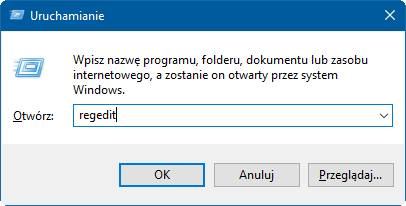
Появится окно редактора реестра. Разрабатывая клавиши слева, переходите к следующему пути:
HKEY_CURRENT_USER \ SOFTWARE \ Классы \ Локальные настройки \ Программное обеспечение \ Microsoft \ Windows \ CurrentVersion \ AppContainer \ Storage \ microsoft.microsoftedge_8wekyb3d8bbwe \ MicrosoftEdge \ TabbedBrowsing
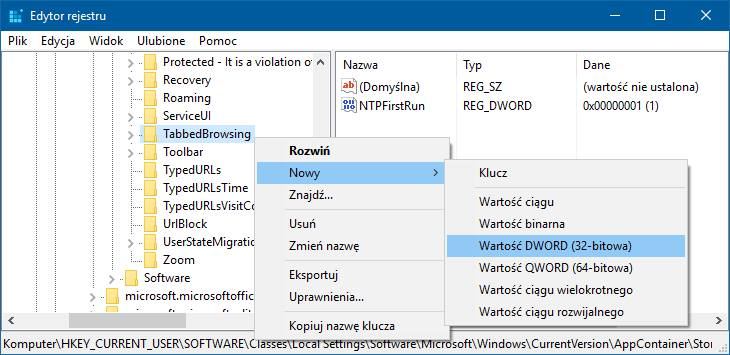
Как только вы разработаете ключ TabbedBrowsing, теперь щелкните по нему правой кнопкой мыши. В контекстном меню выберите «Новое> значение DWORD (32-бит)». В ключе будет создана новая запись TabbedBrowsing и мы увидим его справа. Нам нужно указать ему имя, которое отключит предварительный просмотр карты. Для этого мы даем имя ключа TabPeekEnabled и подтвердите его создание кнопкой Enter.
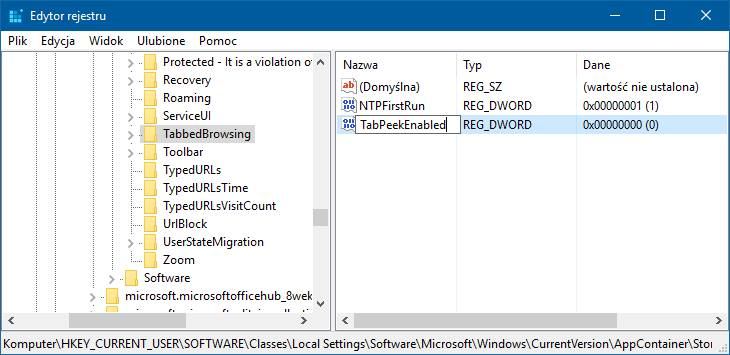
Для входа в работу он должен быть установлен на «0». Это значение устанавливается по умолчанию после создания указанной записи, поэтому нам не нужно ничего менять. Значение «0x00000000 (0)» должно отображаться в столбце «Данные». Если отображается другая (например, «1»), щелкните правой кнопкой мыши по записи TabPeekEnabled, выберите «Изменить» и установите значение в новом окне на «0».
Теперь предварительный просмотр карты отключен в браузере Edge. Когда мы закрываем браузер и перезапускаем, мы заметим, что при наведении курсора на любую карту отображается только его имя. Нет окна с предварительным просмотром страницы. Если в будущем мы хотим восстановить предварительный просмотр карты, достаточно удалить созданную запись TabPeekEnabled или изменить ее значение на «1».






